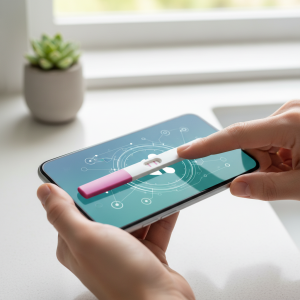残念ながら、Facebook や Instagram のストーリーでよく使われている、写真に音楽を追加する機能が WhatsApp のステータスにはまだありません。ただし、ステータスを通じて音楽を共有するにはちょっとしたコツがあります。それから、 WhatsAppステータスに音楽付きの写真を置く方法?
WhatsApp ステータスに音楽付きの写真を追加するにはどうすればよいですか?
まず最初に、このヒントは録画したビデオでのみ機能することを明確にしておきます。携帯電話にすでに保存されているビデオ クリップ、写真、またはテキストに音楽を追加するために使用することはできません。
必要なのは WhatsApp と Spotify のようなストリーミング アプリです。次の手順により、目的の曲をステータスに追加できます。
- 音楽ストリーミング アプリを開き、ビデオでストリーミングしたい曲を起動します。ステータスごとにビデオは 30 秒に制限されているため、最も興味のある曲の部分を見つけてください。
- 2- 次に、音楽を一時停止します。
- 3- WhatsApp に移動し、My Status に移動します。右下隅のカメラアイコンをタップして録画モードに切り替えます。
- 4- 画面を上から下にスワイプして、Spotify ウィジェットにアクセスします。
- 5- 再生を押して音楽を続けます。
- 6- ビデオを録画します (録画ボタンを押したままにします)。再生された音楽はバックグラウンドでブロードキャストされ、マイクを通じて録音されます。
- 7- 次に、キャプションやステッカーを使用してビデオをカスタマイズし、送信ステータス ボタンを押して共有できます。
注: このヒントは、BGM がヘッドフォンではなくスマートフォンのスピーカーで再生されている場合にのみ機能します (ヘッドフォンで再生される音楽はマイクで録音されないため)。
また、周囲の騒音を隠すために音楽を十分な音量に設定する必要があります。この形式のビデオ録画は、周囲の騒音レベル (風、交通) が特に高い場合や、慎重さが求められる公共の場所には適していません。
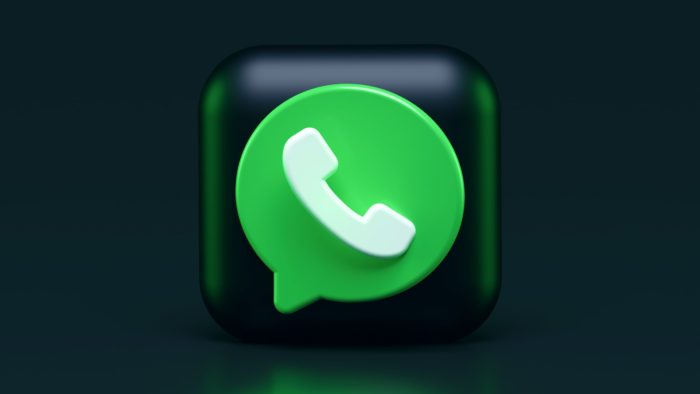
サードパーティ製アプリ経由で音楽を追加する
上記の方法が気に入らない場合、またはビデオ/写真の音質を向上させたい場合は、アプリをダウンロードして必要な音楽を追加できます。
したがって、アプリケーションをダウンロードしてビデオを編集したり、必要な音楽を追加したりできます。
これを行うための非常に人気のあるアプリは InShot です。これを使えば、問題のビデオをアップロードし、必要な音楽を追加するだけです。
最後に、ビデオを保存する解像度を選択するだけです。
ギャラリーにある場合は、それを WhatsApp ステータスにアップロードするだけです。
こうすることで、優れた音質を備えた非常に優れたビデオを作成できます。友達はきっとあなたを羨ましがるでしょう!今すぐお楽しみください!